Sao lưu backup trên iPhone rất quan trọng, việc sao lưu này sẽ giúp bạn có thể khôi phục dữ liệu, ảnh,… đã xóa trong trường hợp cần thiết. Ngoài ra nó giúp bạn chuyển dữ liệu từ iPhone cũ sang mới rất tốt. Hiện nay rất nhiều người sao lưu backup trên window đặc biệt là với win 7. File backup iPhone nằm ở đâu win 7, nó có nặng hay không và chúng ta có thể làm được gì với nó?
Phần 1. Nơi là iPhone sao lưu vị trí
Sao lưu iTunes được lưu trữ cục bộ trên máy tính của bạn. Chúng được đặt trong tên người dùng/Library/Application hỗ trợ/Mobilesync/sao lưu (kiểm tra vị trí khác nhau cho sao lưu trong hệ điều hành khác nhau trong bảng). Đơn giản chỉ cần điều hướng đến thư mục có liên quan trong ứng dụng tìm kiếm của bạn.
Mỗi thư mục theo sao lưu chứa bản sao lưu duy nhất. Các thư mục có thể được sao chép và di chuyển bất cứ nơi nào trên máy tính, tiếc là không có phần mềm thích hợp, nó là không thể thu thập bất kỳ thông tin có ý nghĩa từ những tập tin này.
1. iTunes sao lưu địa điểm cho các hệ điều hành khác nhau
Lưu ý: Cho người dùng Windows: dữ liệu ứng dụng và AppData thư mục và nội dung theo họ đang ẩn. Đó có nghĩa là bạn cần phải kích hoạt ‘Hiển thị tập tin ẩn’ trong Windows Explorer trước khi xem các tập tin.

Mẹo nhỏ:
– Trên màn hình Windows các bạn nhấn cùng lúc Windows + R
– Sau đó gõ như sau %Appdata%

2. iCloud sao lưu vị trí
Trên iPhone của bạn, chọn Settings > iCloud, sau đó tap lưu trữ và sao lưu.
Trong Mac, hãy chuyển đến Apple đơn > Tùy chọn hệ thống, bấm vào iCloud, sau đó nhấp vào quản lý.
Trong máy tính Windows của bạn:
- Windows 8.1: Hãy vào màn hình bắt đầu và nhấp vào mũi tên xuống ở góc dưới bên trái. Nhấp vào ứng dụng iCloud, sau đó nhấp vào quản lý.
- Windows 8: Hãy vào màn hình bắt đầu và nhấp vào gạch iCloud , sau đó nhấp vào quản lý.
- Windows 7: Tìm file backup iPhone trên win 7 bằng cách chọn menu bắt đầu > Tất cả chương trình > iCloud > iCloud, sau đó bấm vào quản lý.
Phần 2. Làm thế nào để thay đổi iPhone sao lưu vị trí
Tất cả hệ thống đều lưu trữ ổ C, do đó bạn muốn thay đổi vị trí sao lưu iPhone cho một nơi nào đó khác để giải phóng đĩa C? Bạn muốn lưu trữ dữ liệu quan trọng, như iPhone sao lưu trên SSD, không đĩa C? Không có vấn đề gì lý do là, đây là cách bạn có thể thay đổi vị trí sao lưu iPhone.
Lưu ý: Ở đây, tôi tập trung vào thay đổi iTunes vị trí sao lưu trên một máy tính Windows. Đối với iCloud sao lưu, nó được lưu vào máy chủ Apple. Bạn có thể thay đổi tài khoản iCloud nếu bạn muốn. Chỉ cần nhấp vào cài đặt > iCloud > tài khoản trên iPhone của bạn. Đăng xuất tài khoản iCloud của bạn và đăng nhập vào một số khác.
Làm theo các bước dưới đây.
1. Trong Windows 8/7/Vista
Bước 1. Đóng iTunes.
Bước 2. Điều hướng đến thư mục sao lưu iPhone của bạn ở đâu. Tất cả các tập tin sao lưu sao chép và dán chúng vào bất kỳ thư mục nào bạn muốn lưu bản sao lưu iPhone. Ví dụ, bạn có thể lưu iPhone sao lưu trên đĩa E:iPhone sao lưu.
Bước 3. Đi đến góc dưới bên trái và nhấp vào bắt đầu. Trong hộp search, nhập cmd.exe. Chương trình cmd.exe sẽ xuất hiện. Nhấp chuột phải nó và chọn chạy như quản trị viên.
Bước 4. Tại dấu nhắc lệnh cửa sổ bật lên, nhập một chỉ huy: mklink /J “C:Users (tên người dùng) AppDataRoamingApple ComputerMobileSyncBackup” “D:tempBackup”.
Bước 5. Sau đó, cố gắng sao lưu iPhone của bạn với iTunes và kiểm tra xem các tập tin sao lưu sẽ được lưu trong thư mục mong muốn.
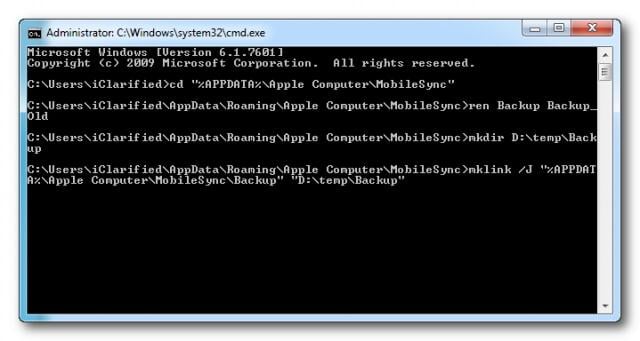
2. Trong Windows XP
Bước 1. Hãy chắc chắn iTunes không chạy.
Bước 2. Tải về và giải nén tiện ích giao lộ trên máy tính.
Bước 3. Giải nén Junction.exe thư mục tên người dùng của bạn, mà thường được tìm thấy trong C:Documents and Settings.
Bước 4. Đi đến thư mục vị trí sao lưu iTunes và di chuyển tệp sao lưu vào một thư mục khác, như sao lưu G:iTunes.
Bước 5. Nhấp vào Windows + R. Khi hộp thoại đi ra, type cmd.exe và nhấn OK.
Bước 6. Tại dấu nhắc lệnh, tạo ra một điểm giao lộ NTFS, ví dụ. CD máy tính để bàn giao lộ “C:Documents and Settings (tên người dùng) Settings Application DataApple ComputerMobileSyncBackup” “G:iTunes sao lưu”
Bước 7. Bây giờ, sao lưu một sao lưu iPhone với iTunes và kiểm tra xem các tập tin sao lưu sẽ được lưu trong thư mục thư mục mới.
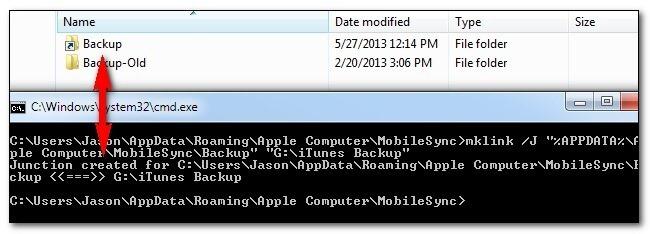
3. Trong hệ điều hành Mac OS X
Bước 1. Đóng iTunes.
Bước 2. Chuyển đến ~/Library/Application hỗ trợ/MobileSync/sao lưu /. Sao chép tất cả các tập tin sao lưu ổ đĩa của bạn mong muốn, như bên ngoài.
Bước 3. Khởi động thiết bị đầu cuối (nằm ở ứng dụng/Utilities/Terminal) và mở một dấu nhắc lệnh. Tạo liên kết tượng trưng bằng cách sử dụng một lệnh tương tự như dưới đây, LN -s/Volumes/bên ngoài/sao lưu/~/Library/Application hỗ trợ/MobileSync/sao lưu
Bước 4. Sử dụng iTunes để sao lưu iPhone của bạn. Sau đó, đi vào thư mục sao lưu mới để xem liệu các tập tin sao lưu là có hay không.
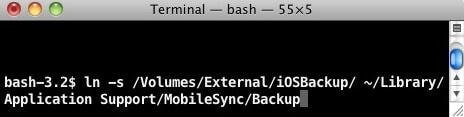
Phần 3. Tại sao muốn xóa iPhone sao lưu từ vị trí
Khi nói đến việc xóa iPhone sao lưu, bạn có rất nhiều lý do cho nó. Ở đây, tôi liệt kê ra một số người trong số họ.
Lý do về lý do tại sao xóa bản sao lưu iTunes
1. Bị lẫn lộn mỗi khi bạn chọn một tập tin sao lưu từ rất nhiều.
2. Hàng chục của hàng ngàn tập tin có trong vùng của bạn iPhone sao lưu, đặt với các ngày đến cũ từ bản sao lưu trước đó. Bạn muốn xóa bỏ chúng để giải phóng không gian của máy tính của bạn.
3. iTunes có thể không sao lưu iPhone “iPhoneName” vì sao lưu bị hỏng hoặc không tương thích với iPhone. Muốn xóa bản sao lưu cho iPhone này, sau đó thử lại.
4. Không thể sao lưu iPhone của bạn, bởi vì nó nói bạn phải xóa bản sao lưu cũ đầu tiên.
5. Có được một iPhone mới, nhưng tìm thấy nó là không tương thích với các sao lưu iTunes cũ.
6. Bản sao lưu iPhone không thành công và nó sẽ cho bạn để xóa bản sao lưu.
Lý do về lý do tại sao xóa iCloud sao lưu cho iPhone
1. iCloud sao lưu bộ nhớ là gần như đầy đủ và không thể sao lưu iPhone của bạn. Vì vậy, bạn phải xóa các bản sao lưu cũ nhất mới.
2. Quyết định xóa iPhone sao lưu từ iCloud bởi vì nó có chứa một tập tin bị hỏng.
3. Mới nâng cấp iPhone mới, và một cũ của bạn sao lưu và khôi phục nó mới. Bây giờ bạn tiếp tục nhận được thông báo bạn đang chạy ra khỏi lưu trữ trong iCloud.
Phần 4: Xóa iPhone sao lưu
1. Xóa iTunes tập tin sao lưu
Xóa bản sao lưu là chỉ đơn giản là tạo ra một với một ngoại lệ, bạn không thể xóa bản sao lưu trực tiếp từ iTunes. Để xóa bản sao lưu, bạn cần phải điều hướng quay lại nơi họ nằm trong hệ thống tập tin (tên người dùng/library/Application hỗ trợ/Mobilesync/sao lưu).
Sau đó, nhấp chuột phải vào bản sao lưu mà bạn muốn xóa và nhấp vào di chuyển vào thùng rác. Khi bạn làm trống thùng rác của bạn, bản sao lưu sẽ được đi mãi mãi.
Xóa file sao lưu iPhone nằm ở đâu?
- Windows: chọn chỉnh sửa > tuỳ chọn
- Mac: Chọn iTunes > tuỳ chọn
Lưu ý: Sau khi bạn xóa tất cả các thông tin có sẵn của bạn tất cả thông tin của bạn sẽ bị mất!
Phần 5. Làm thế nào để khôi phục iPhone sau khi xóa bản sao lưu
Bạn muốn khôi phục lại iPhone của bạn, không may bạn chỉ tìm thấy tệp sao lưu bạn thực hiện đã được xóa? Đừng lo lắng. Dưới đây là đúng cách để bạn có thể khôi phục lại iPhone của bạn. Wondershare Dr.Fone cho iOS (Win) hoặc Wondershare Dr.Fone cho iOS (Mac) giúp bạn phục hồi đã xoá tập tin từ iPhone dễ dàng.
>>>Khôi phục cài đặt gốc Reset điện thoại iPhone
>>>Cách khôi phục danh bạ điện thoại iPhone khi bị mất hoặc bị xóa
>>>Cách khôi phục hình ảnh đã xóa trên iPhone nhanh nhất
Bài viết trên đã giúp mọi người tìm file backup iPhone trên các hệ điều hành một cách dễ dàng hơn và trả lời được câu hỏi tìm file backup iPhone nằm ở đâu trên win 7 đã đặt ra. Chúc các bạn thực hiện thành công!


